- Muallif Jason Gerald [email protected].
- Public 2023-12-16 11:45.
- Oxirgi o'zgartirilgan 2025-01-23 12:51.
Bu wikiHow sizga YouTube kanalingizning manzilini kompyuter, planshet yoki telefon yordamida topishni o'rgatadi.
Qadam
2 -usul 1: telefonda yoki planshetda
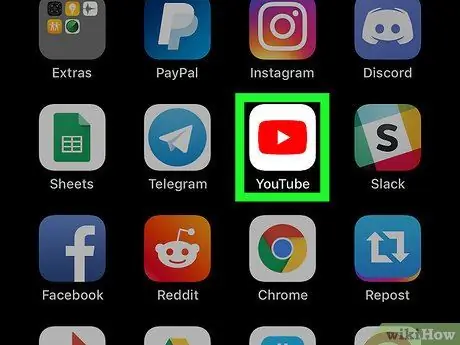
Qadam 1. YouTube ishga tushirish
Piktogramma - qizil to'rtburchak, o'rtasida oq uchburchak. Bu belgi odatda ilova tortmasida yoki asosiy ekranda bo'ladi.
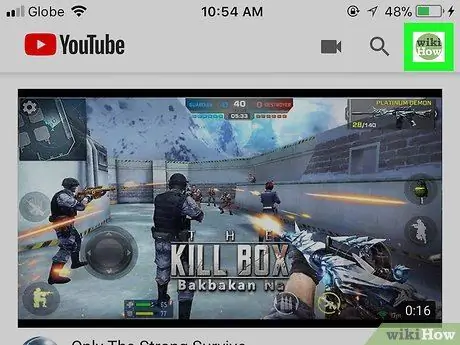
Qadam 2. Profil rasmingizga teging
Siz uni yuqori o'ng burchakda topishingiz mumkin. Bu menyu ochiladi.
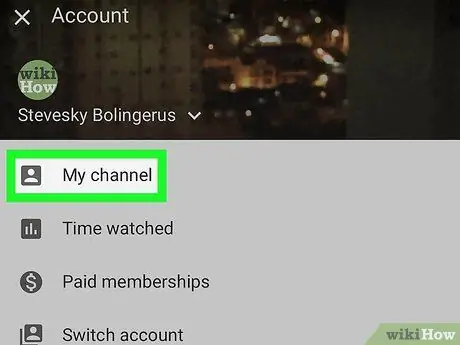
3 -qadam. Mening kanalim -ga teging
Bu menyuning yuqori qismida. YouTube kanalingizning asosiy sahifasi ko'rsatiladi.
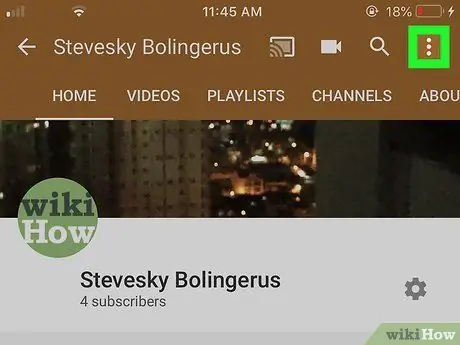
Qadam 4. O'ng yuqori burchakdagi menyuni bosing
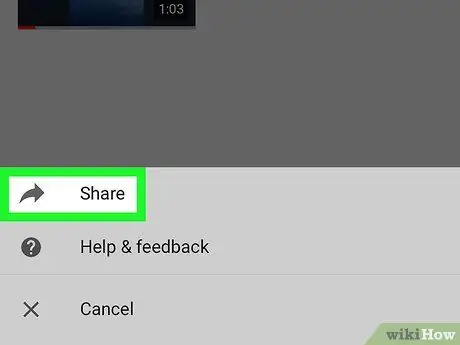
5 -qadam. Ulashish -ga teging
Shunday qilib, planshet yoki telefonda almashish menyusi ochiladi.
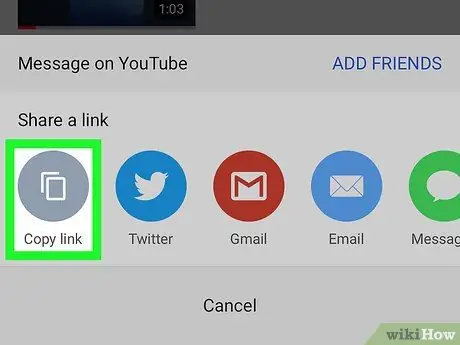
Qadam 6. Havolani nusxalash -ga teging
Siz hozir YouTube kanalining URL manzilini buferga saqladingiz.
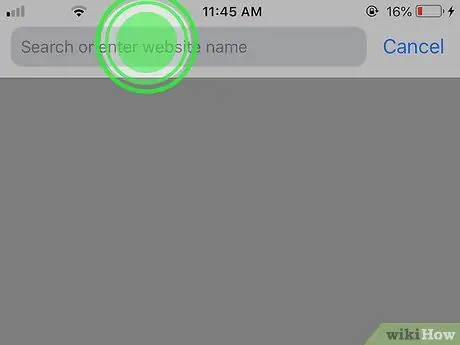
Qadam 7. URL joylashtirmoqchi bo'lgan joyni bosib turing
Siz xabar almashish ilovalari orqali boshqa odamlarga URL yuborishingiz, ijtimoiy tarmoqlarga yuborishingiz, hujjatda saqlashingiz va hokazo. Kichik menyu ko'rsatiladi.
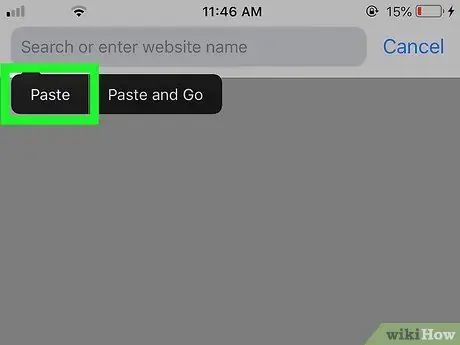
Qadam 8. Paste ni bosing
URL hozir ekranda ko'rsatiladi.
2 -usul 2: Kompyuterda
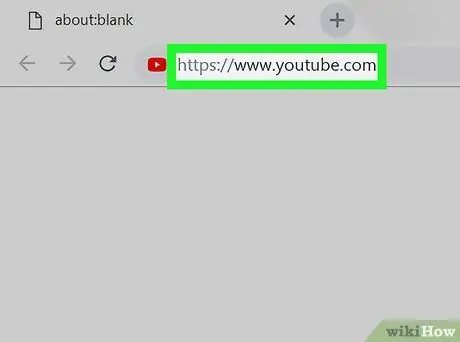
Qadam 1. https://www.youtube.com saytiga tashrif buyuring
Agar siz hali YouTube hisobingizga kirmagan bo'lsangiz, ustiga bosing TIZIMGA KIRISH Buning uchun yuqori o'ng burchakda.

Qadam 2. Profil rasmini bosing
Fotosurat yuqori o'ng burchakda joylashgan.
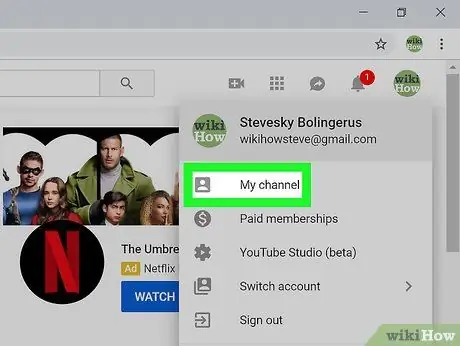
Qadam 3. Menyuning yuqori qismidagi Mening kanalimni bosing
Bu sizning kanalingizni ochadi.
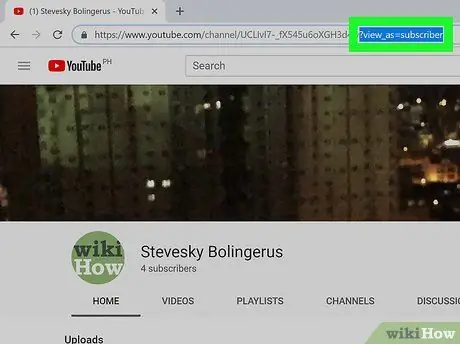
Qadam 4. manzillar maydonidagi URL manzili? View_as = abonentini olib tashlang
Kanalingizning URL manzili ekranning yuqori qismidagi manzil satrida paydo bo'ladi. "Savol belgisi (?)" Va uning orqasidagi matn o'chirilgach, siz YouTube kanalingiz URL manzilini olasiz.
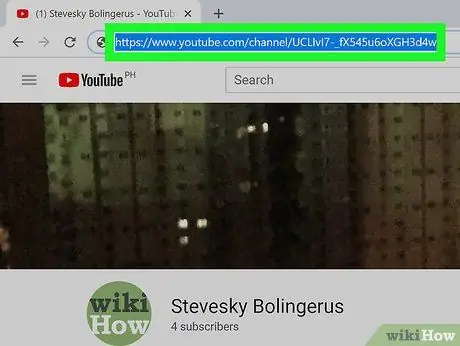
Qadam 5. URL -ni ajratib ko'rsatish, keyin Buyruq+C -ni bosing (Mac -da) yoki Control+C (Windowsda).
Shunday qilib, URL buferga nusxalanadi. Endi siz xohlagan joyni bosish orqali kerakli fayl yoki ilovaga joylashtirishingiz mumkin. Keyin Command+V (Mac uchun) yoki Control+V (Windows) ni bosing.






